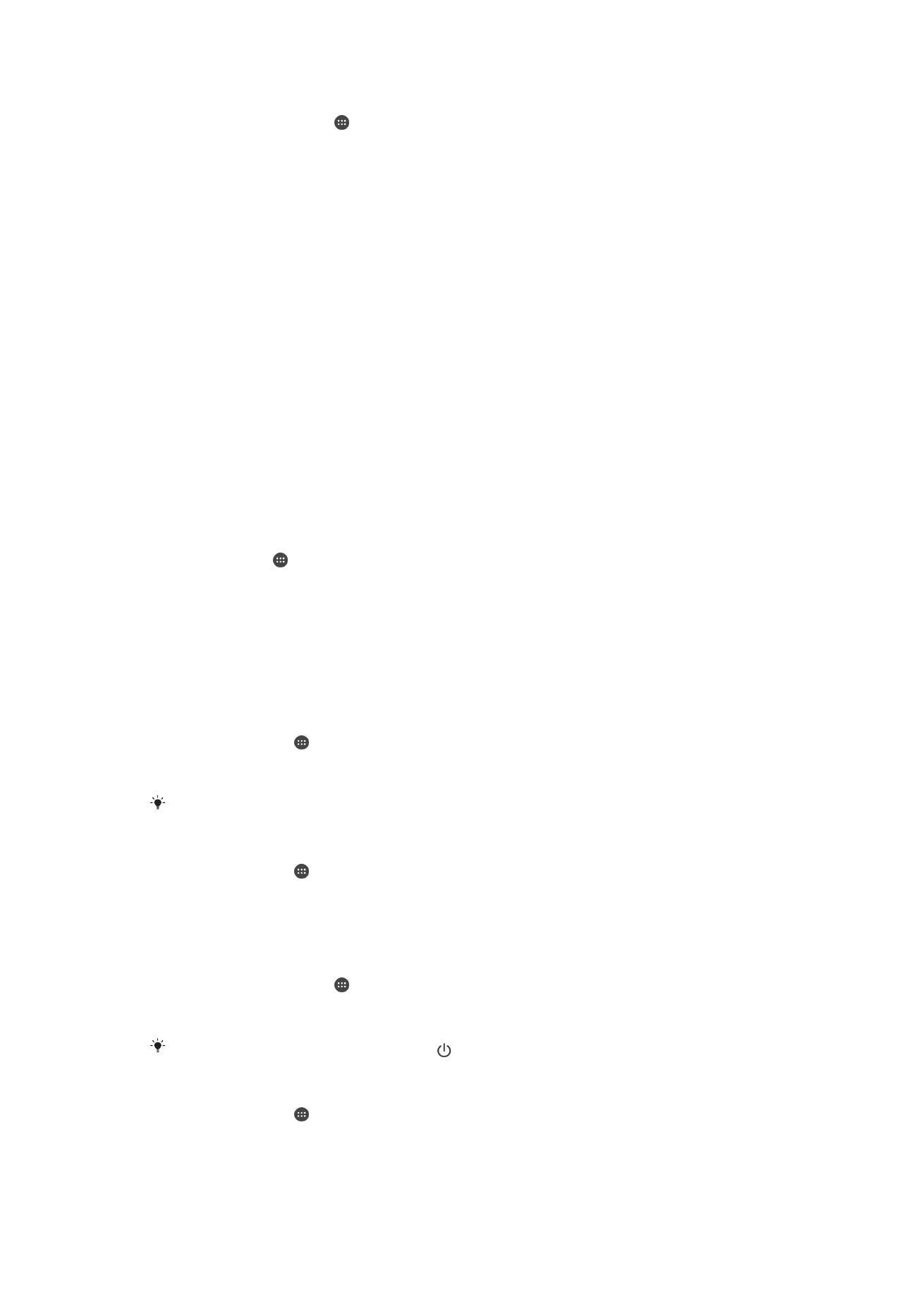
Ekran ayarları
Ekran parlaklığını ayarlamak için
1
Ana ekranınızdan öğesine dokunun.
2
Ayarlar > Ekran > Parlaklık düzeyi öğesine dokunun.
3
Parlaklığı ayarlamak için kaydırma çubuğunu sürükleyin.
Parlaklık düzeyini düşürmek pil performansını artırır.
Dokunmada titreşim özelliğini etkinleştirmek için
1
Ana ekranınızdan öğesine dokunun.
2
Ayarlar > Ses > Diğer sesler öğesini bulup dokunun.
3
Hafifçe dokunulduğunda titret öğesinin yanındaki kaydırıcıyı Açık konumuna
sürükleyin. Seçim tuşlarına dokunduğunuzda ekran titrer.
Ekranın kapanmadan önceki boşta kalma süresini ayarlamak için
1
Ana ekran konumunda öğesine dokunun.
2
Ayarlar > Ekran > Uyku öğesini bulup dokunun.
3
Bir seçenek belirleyin.
Ekranın hızla kapanması için, güç tuşuna kısa süreliğine basın.
Yazı tipini ayarlamak için
1
Ana ekranınızdan öğesine dokunun.
2
Ayarlar > Ekran > Yazı tipi boyutu öğesini bulup dokunun.
3
İstediğiniz seçeneği belirleyin.
62
Bu, ilgili yayının İnternet sürümüdür. © Sadece kişisel kullanım amacıyla yazdırılabilir.
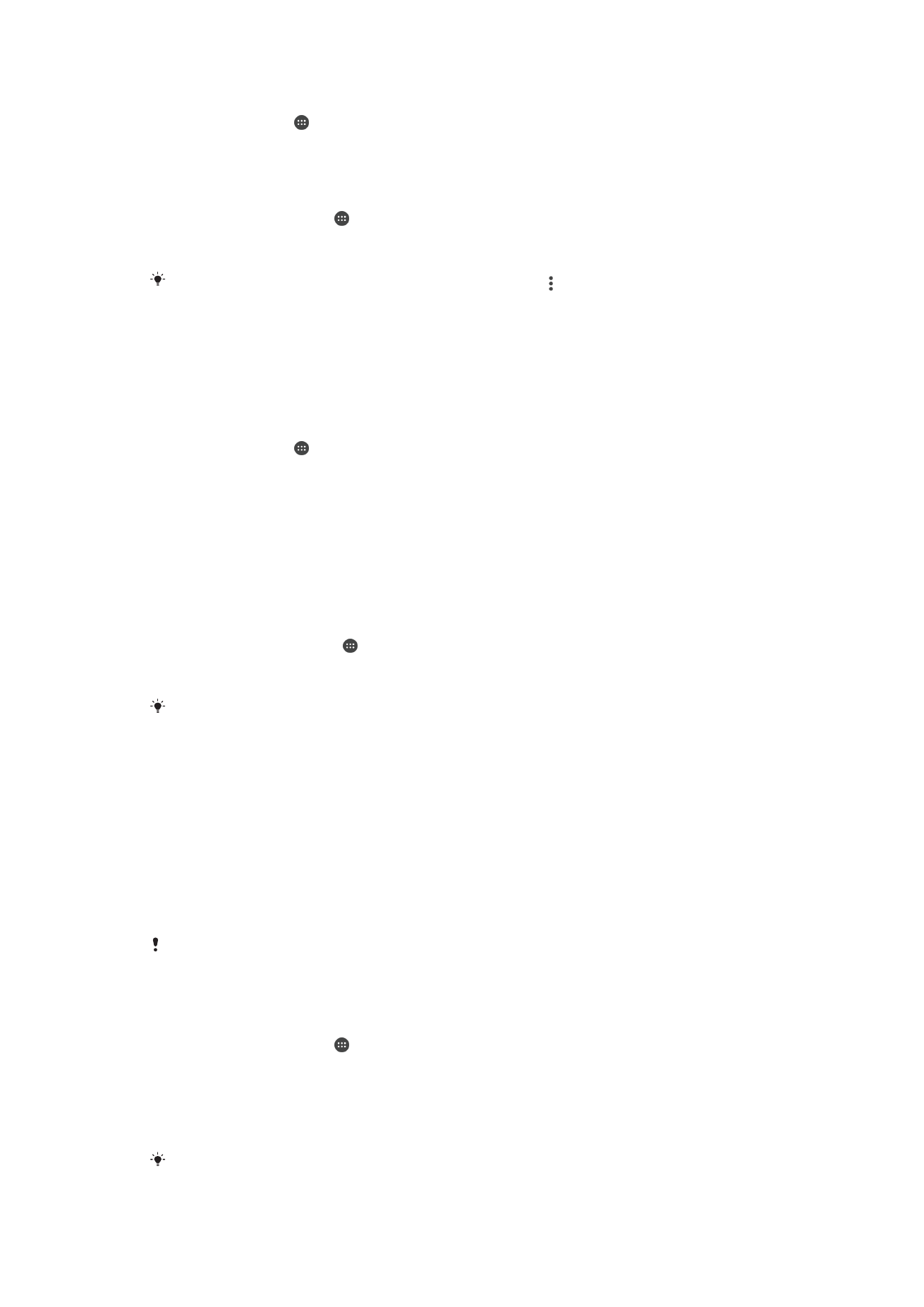
Ekran boyutunu ayarlama
1
Ana ekranınızdan öğesine dokunun.
2
Ayarlar > Ekran > Görüntü boyutu öğesini bulup dokunun.
3
Tercih edilen seçeneği belirlemek için kaydırıcıyı sürükleyin.
Ekranın beyaz dengesini ayarlamak için
1
Ana ekran konumunda öğesine dokunun.
2
Ayarlar > Ekran > Beyaz dengesi öğesini bulup dokunun.
3
Beyaz dengesini ayarlamak için kaydırıcıları istenen yerlere sürükleyin.
Beyaz dengesi ayarını varsayılan değerlere döndürmek için >
Varsayılan değerler öğesine
dokunun.
Akıllı arka plan ışığı kontrolü
Akıllı arka plan ışığı kontrolü cihaz elinizde olduğu sürece ekranı açık tutar. Cihazı
koyduğunuzda ekran uyku ayarınıza göre kapatılır.
Akıllı arka plan ışığı kontrolü fonksiyonunu açmak için
1
Ana ekranınızdan öğesine dokunun.
2
Ayarlar > Ekran > Akıllı arka ışık kontrolü öğesine dokunun.
3
Kaydırıcıyı sağa doğru sürükleyin.
Eldiven modu
Eldiven modunu kullanarak, eldiven giyebilir ve cihazınızın ekranında gezinebilirsiniz.
Eldiven modunu kullandığınızda, dokunmanın gerçekleştirdiği ekran alanında imleç halka
görüntülenir.
Eldiven modunu etkinleştirmek için
1
Ana ekran konumundan > Ayarlar > Ekran > Eldiven modu öğelerine
dokunun.
2
Bu fonksiyonu etkinleştirmek için kaydırıcıya dokunun.
Hassasiyet, ekran ve ekranda gezinmek için kullandığınız eldivenli parmak arasındaki temas
alanının boyutuna bağlıdır.
Ekran sabitleme
Cihazınızı yalnızca belirli bir uygulamaya yönelik ekranı görüntüleyecek şekilde ayarlamak
için ekran sabitlemeyi kullanın. Örneğin, oyun oynarken yanlışlıkla Ana ekran dolaşım
tuşuna dokunursanız ekran sabitleme özelliği etkin oyun uygulaması ekranının
küçültülmesini önler. Cihazınızı başka bir kişiye ödünç verdiğinizde bu kişinin birden fazla
ekrana ya da uygulamaya erişmesini zorlaştırmak için de bu özelliği kullanabilirsiniz.
Örneğin, telefonunuzu başka bir kişiye telefon çağrısı yapması için ödünç verdiğinizde
ekranı Telefon uygulamasına sabitleyerek kişinin Mesajlaşma veya E-posta gibi diğer
uygulamaları kolayca kullanmasını engelleyebilirsiniz.
Ekran sabitleme bir güvenlik özelliği değildir ve diğer kullanıcıların bir ekranı kaldırarak
cihazınıza erişmesini tamamen önlemez. Verilerinizi korumak için, cihazınızı başka bir kişi ekranı
kaldırmadan önce ekran kilidi PIN'i, parola veya düzen isteyecek şekilde ayarlamanız gerekir.
Ekran sabitlemeyi etkinleştirmek veya devre dışı bırakmak için
1
Ana ekran konumunda öğesine dokunun.
2
Ayarlar > Ekran kilidi ve güvenlik > Ekran sabitleme öğesini bulup dokunun.
3
Fonksiyonu etkinleştirmek veya devre dışı bırakmak için kaydırıcıya dokunun.
4
Ekran sabitleme fonksiyonunu etkinleştirdiyseniz, bu ek güvenlik fonksiyonunu
isteğinize göre etkinleştirmek veya devre dışı bırakmak için
Sbtlmyi kaldırırkn klt aç
desni iste kaydırıcısına dokunabilirsiniz.
Ekran sabitlemenin çalışması için düzen, PIN veya parola zorunlu değildir.
63
Bu, ilgili yayının İnternet sürümüdür. © Sadece kişisel kullanım amacıyla yazdırılabilir.
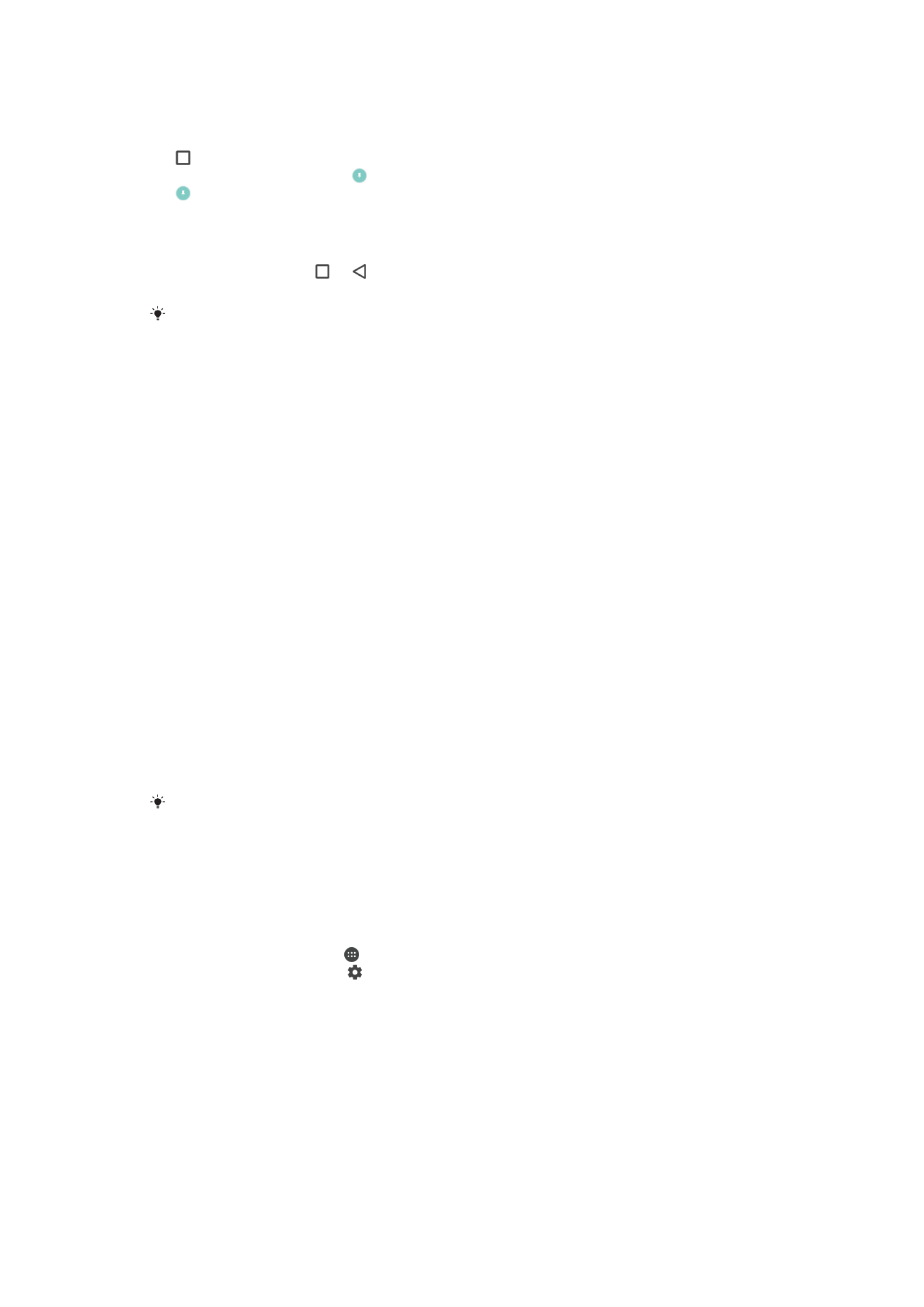
Bir ekranı sabitlemek için
1
Cihazınızda ekran sabitlemenin etkin olduğundan emin olun.
2
Bir uygulamayı açın ve sabitlemek istediğiniz ekrana gidin.
3
öğesine dokunun.
4
Ekran sabitleme simgesini görüntülemek için yukarı kaydırın.
5
öğesine dokunun.
6
Görüntülenen pencerede
Anladım öğesine dokunun.
Bir ekranı kaldırmak için
1
Sabitlenmiş ekranda ve öğelerine aynı anda dokunup bekleyin.
2
Her iki düğmeyi serbest bırakın.
Ekranı sabitlediğinizde bir güvenlik seçeneğini işaretlediyseniz, ekran kaldırılmadan önce
cihazın kilidini açmak için düzen, PIN veya parolanızı girmeniz gerekir.